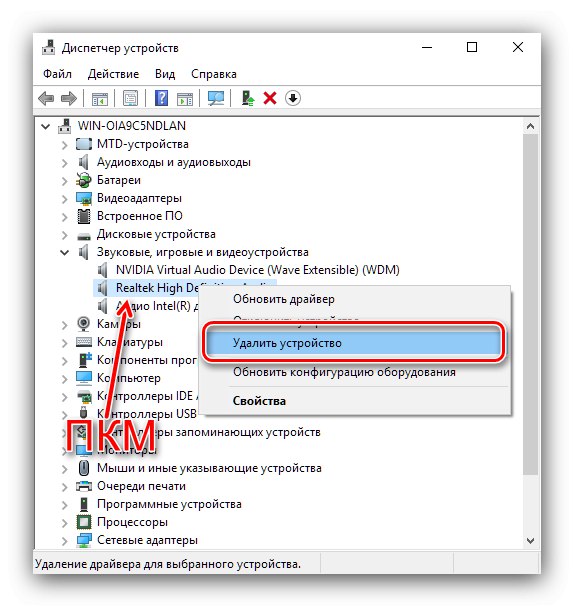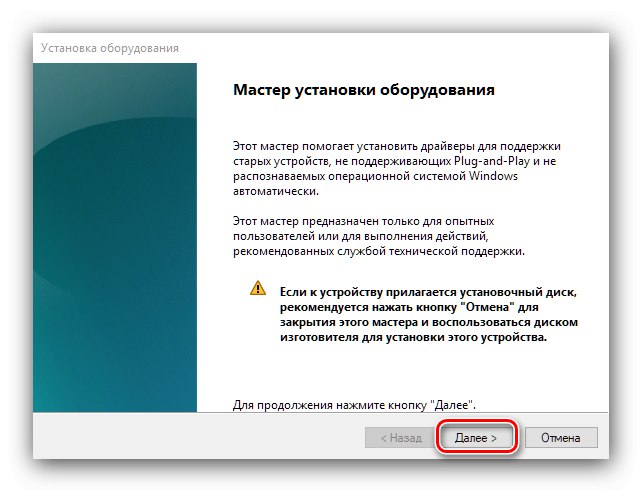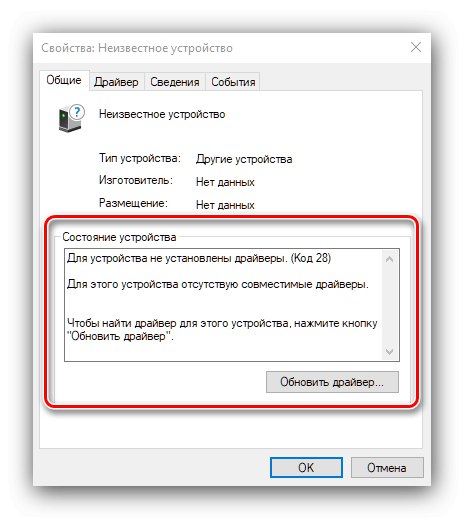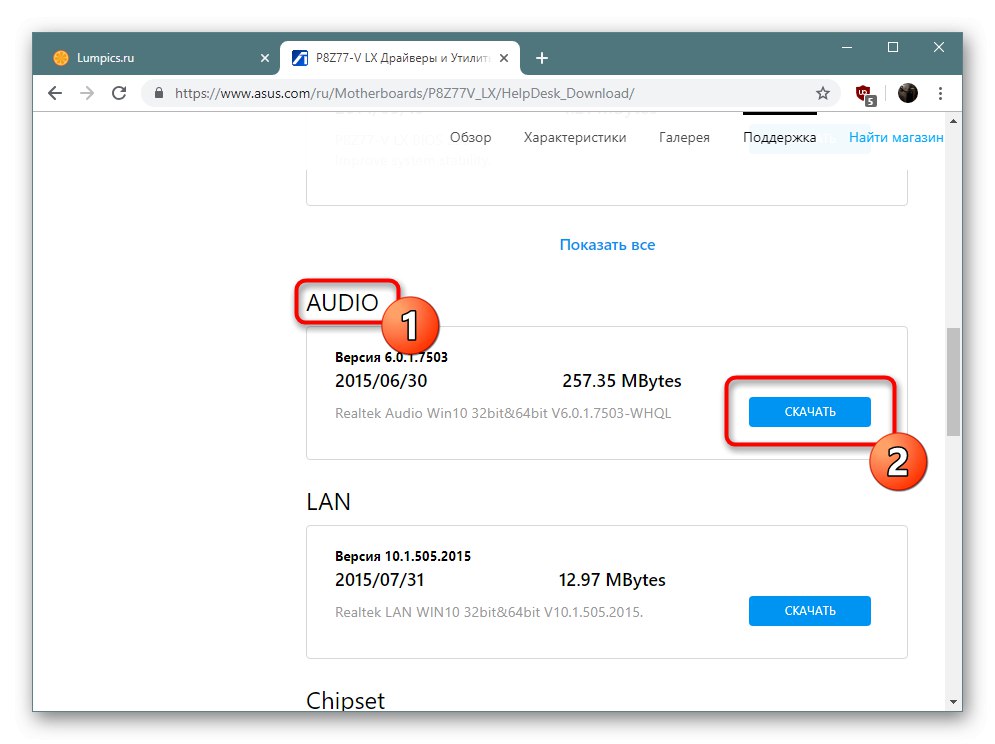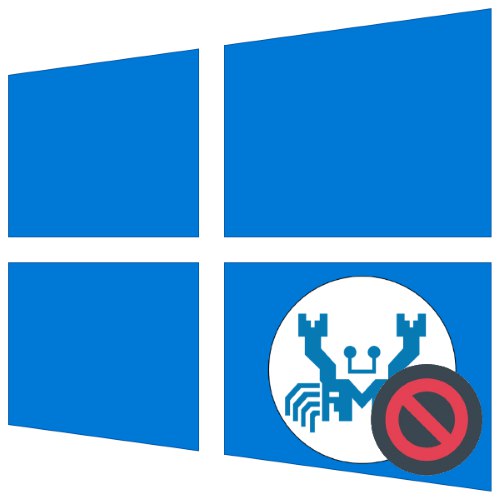
تحتوي الغالبية العظمى من أجهزة الكمبيوتر المكتبية والمحمولة على حل صوت Realtek مرفق بالبرنامج المناسب. في بعض الأحيان لا يعمل الأخير بشكل صحيح ، أي أنه يرفض البدء. سنخبرك اليوم بأسباب هذا السلوك وكيفية إصلاحه.
الطريقة الأولى: إعادة تثبيت برنامج التشغيل
يتجلى الفشل الأكثر شيوعًا بسبب مشاكل في تشغيل برنامج Realtek. في مثل هذه الحالة ، يكون الحل هو إعادة تثبيته.
- يركض "مدير الجهاز" بأي طريقة مناسبة - على سبيل المثال ، من خلال وسيلة "يركض" (الضغط على الجمع Win + R.) ، والتي أدخل فيها الاستعلام
devmgmt.mscثم اضغط "حسنا". - ابحث عن الفئة في قائمة المعدات "أجهزة الصوت والألعاب والفيديو" وفتح. بعد ذلك ، ابحث عن الإدخال بداخله "كرت الصوت عالي الوضوح" أو ما شابه ذلك في الاسم ، قم بالتمييز ، وانقر بزر الماوس الأيمن واختر "إنزع الجهاز".
![قم بإلغاء تثبيت الجهاز لإصلاح مشكلات فتح Realtek HD Manager في نظام التشغيل Windows 10]()
في نافذة التحذير ، تأكد من تحديد المربع "إزالة برامج التشغيل لهذا الجهاز" وتأكيد الحذف.
- بعد ذلك ، استخدم النقاط "رأي" – إظهار الأجهزة المخفية... تحقق من القائمة مرة أخرى - إذا وجدت إدخالات تطابق أجهزة Realtek ، فاحذفها باستخدام الطريقة من الخطوة السابقة.
-
قم بتنزيل برامج تشغيل Realtek من الرابط أدناه. قم بتثبيته باتباع الإرشادات التي تظهر على الشاشة.
قم بتنزيل أحدث إصدار من Realtek High Definition Audio Drivers
- أعد تشغيل الكمبيوتر وتحقق من حالة Realtek Manager - لا ينبغي أن تتكرر المشكلة إذا كانت مع برامج تشغيل خاطئة.
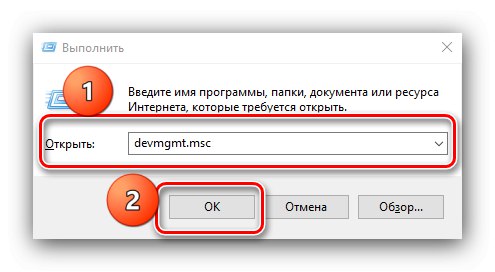
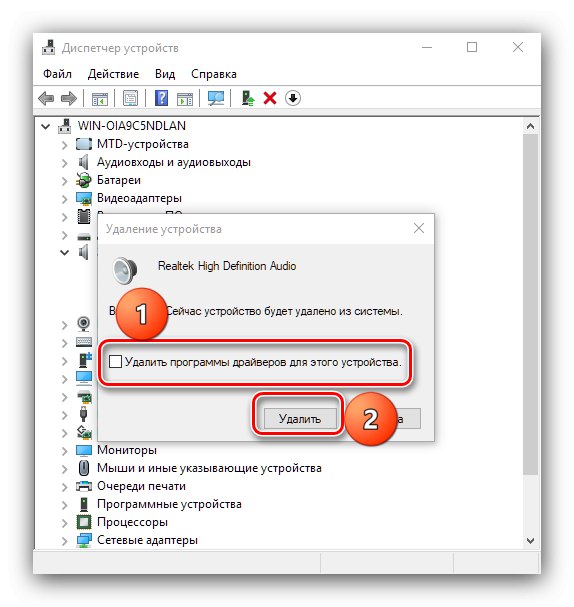
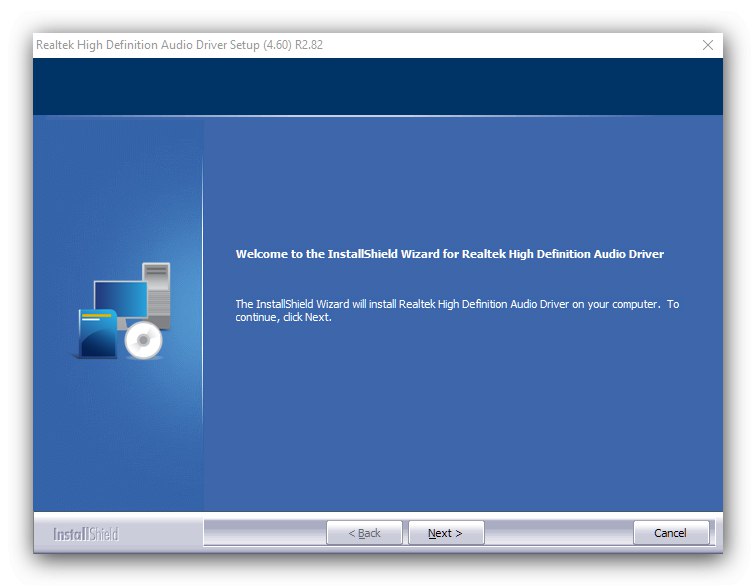
الطريقة الثانية: إضافة أجهزة قديمة
إذا كنت تمتلك جهاز كمبيوتر محمولًا أو كمبيوترًا شخصيًا استنادًا إلى اللوحات الأم التي تم إصدارها قبل نظام التشغيل Windows 10 ، فقد يكون الخلل هو أن أحدث نظام تشغيل من Microsoft لم يكتشف بشكل صحيح هذا الجهاز الذي يفترض أنه قديم. حل المشكلة هو استخدام إضافة معالجات الأجهزة القديمة.
- اكتشف "مدير الجهاز" واستخدم النقاط "فعل" – "تثبيت الجهاز القديم".
- في النافذة الأولى "سادة ..." انقر "بالإضافة إلى ذلك".
![معالج إعداد الجهاز القديم لإصلاح مشاكل فتح Realtek HD Manager في نظام التشغيل Windows 10]()
حدد خيارًا هنا "البحث والتركيب التلقائي للمعدات"ثم اضغط "بالإضافة إلى ذلك".
- انتظر ريثما تتم عملية المسح. أثناء ذلك ، سيعلمك المعالج بأنه تم العثور على المكون وسيعرض عليك تثبيت برامج تشغيل متوافقة له.
- أغلق التطبيق عند الانتهاء.
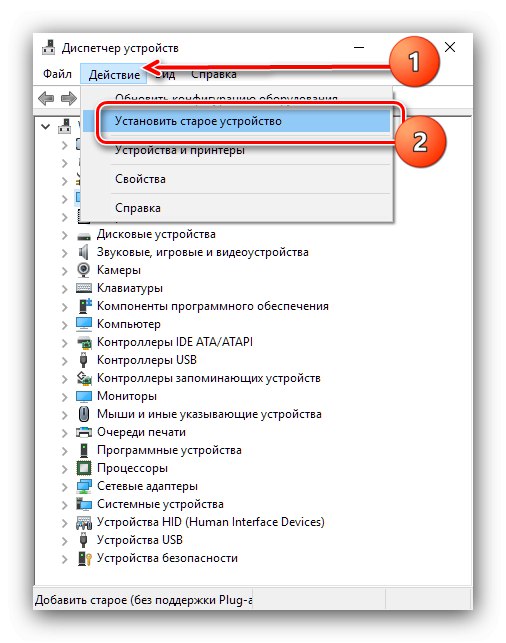
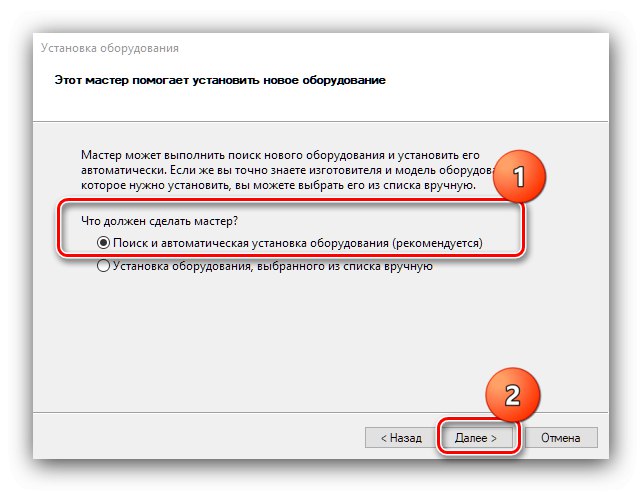
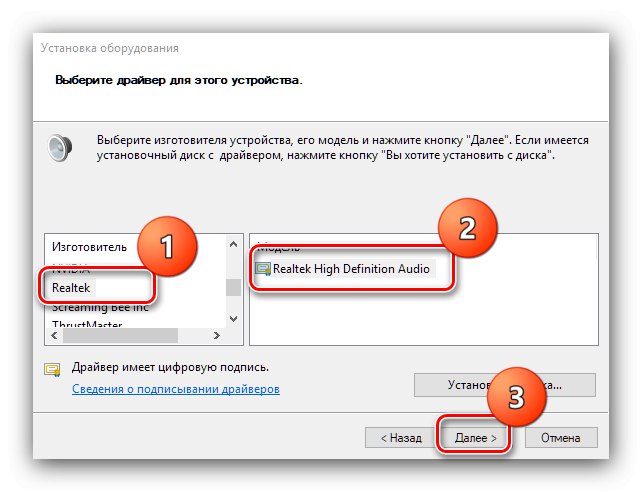
إذا لم تساعدك هذه الطريقة ، فتابع القراءة.
الطريقة الثالثة: استخدام أداة Nahimic (دفاتر MSI فقط)
إذا كنت مالكًا لجهاز كمبيوتر محمول جديد (2018 وأحدث) من MSI ، فإن حالتك في ميزات التفاعل مع "مرسل Realtek HD"... الحقيقة هي أن MSI في أجهزة الكمبيوتر المحمولة الخاصة بها نقلت جميع إعدادات الصوت إلى تطبيق يسمى ناهيميتش... يمكن تشغيله من اختصار إلى "سطح المكتب"، وإذا لم يكن هناك شيء - من المجلد في القائمة "بداية".
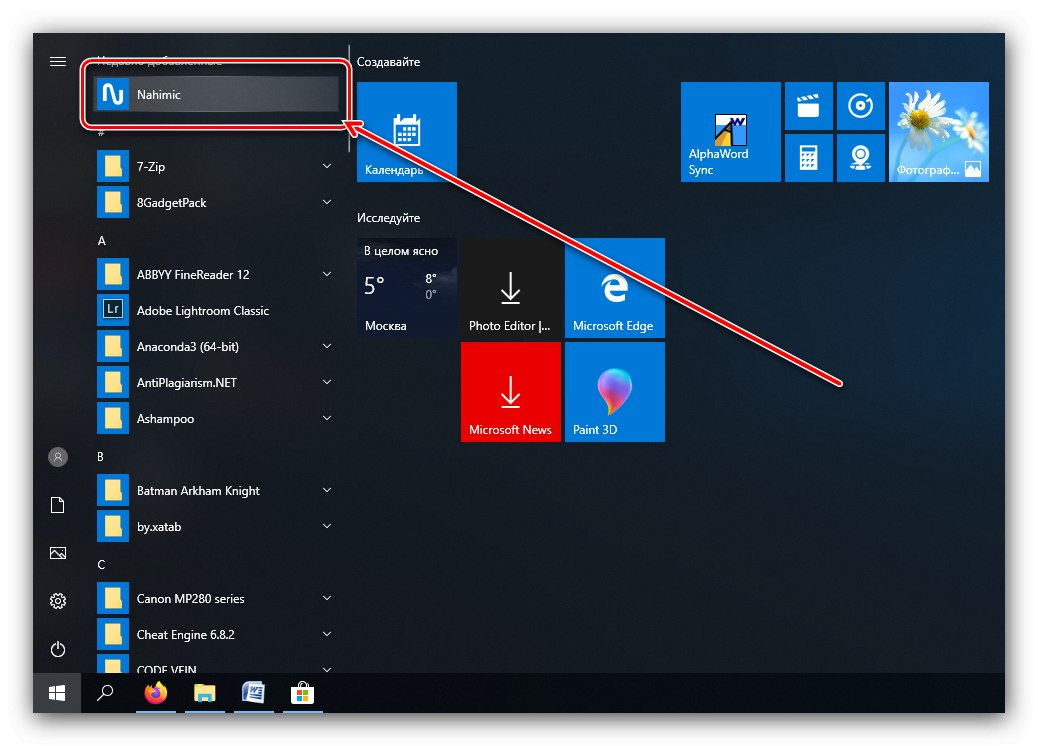
إذا لم يبدأ هذا التطبيق أيضًا ، فمن المستحسن إعادة تثبيته.
درس: إعادة تثبيت التطبيقات في نظام التشغيل Windows 10
الطريقة الرابعة: فحص النظام بحثًا عن الفيروسات
تنشأ المشكلة المعنية أحيانًا بسبب إصابة الكمبيوتر ببرامج ضارة: فقد أتلفت البرامج الضارة الملفات "مرسل Realtek HD"وهذا هو سبب عدم إمكانية بدء التطبيق أو منع الفيروس إطلاقه لسبب ما. تأكد من فحص النظام بحثًا عن العدوى والقضاء على التهديد ، إن وجد.
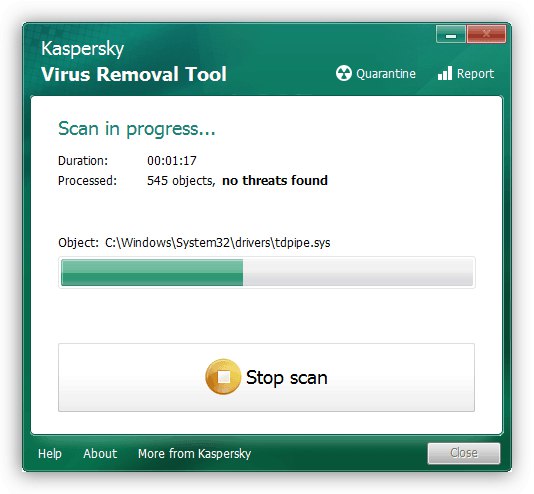
لا يوجد Realtek High Definition في "إدارة الأجهزة"
إذا لم تتمكن من العثور على بطاقة الصوت Realtek في مدير نظام الأجهزة ، فهذا يعني أنه لم يتم التعرف على الجهاز. يمكن أن يكون هناك سببان لذلك: لا توجد برامج تشغيل مناسبة أو أن الجهاز معطّل فعليًا. خوارزمية التحقق من الفشل والقضاء عليه كما يلي:
- تحقق مما إذا كانت قائمة المكونات تحتوي على إدخالات مسماة "جهاز غير معروف"... إذا تم العثور على أحد ، فانقر بزر الماوس الأيمن فوقه وحدد "الخصائص".
- في نافذة الخصائص ، اقرأ بعناية الخطأ الذي يقدمه الجهاز - إذا كانت هذه رموز 43 أو 39على الأرجح أن المكون به مشكلة في الجهاز لا يمكن إصلاحها إلا عن طريق استبدالها.
- إذا كان رمز الخطأ هو 28، المشكلة تكمن في البرمجيات وتكمن بالتحديد في نقص البرامج الضرورية. استخدم التعليمات الموجودة على الرابط أدناه للحصول على الحزمة المطلوبة.
![تثبيت برنامج تشغيل الجهاز المشكل لإصلاح مشكلات فتح Realtek HD Manager في نظام التشغيل Windows 10]()
- بالإضافة إلى ذلك ، قد تحتاج إلى تحديث برامج التشغيل الخاصة باللوحة الأم: في بعض الحالات ، تكون دائرة الصوت الصغيرة أحد مكونات مجموعة شرائح "اللوحة الأم" وتعمل معها فقط.
![تثبيت برامج تشغيل بطاقة الصوت لحل المشكلات فتح Realtek HD Manager في نظام التشغيل Windows 10]()
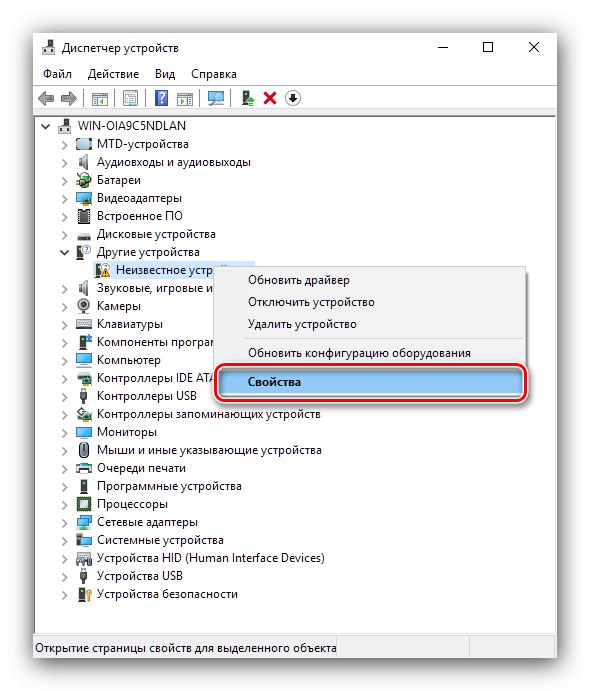
قلنا لك ماذا تفعل إذا توقف عن الفتح Realtek HD مرسل على جهاز كمبيوتر يعمل بنظام Windows 10.